单节点安装使用
从https://github.com/minio/minio/releases/tag/RELEASE.2022-06-02T02-11-04Z开始,MinIO 为单节点单驱动部署实现了零奇偶校验纠删码后端。此功能允许访问纠删码相关功能,而无需多个磁盘。
分布式Minio自动引入了纠删码功能。从 MinIO 版本 RELEASE.2022-06-02T02-11-04Z 开始,MinIO 默认情况下是开启零奇偶校验(Zero Parity)功能的。这意味着在这个版本及以后的版本中,单节点单驱动部署将自动启用零奇偶校验纠删码后端。
安装
关闭防火墙
systemctl stop firewalld
systemctl disable firewalld
systemctl status firewalld
修改系统限制
// 设置用户可以同时运行的进程数的最大限制和文件打开限制(系统级别的配置)
sudo vim /etc/security/limits.conf
root soft nofile 65536
root hard nofile 65536
root soft nproc 131072
root hard nproc 131072
* soft nofile 65536
* hard nofile 65536
* soft nproc 131072
* hard nproc 131072
// 设置用户可以同时运行的进程数的最大限制和文件打开限制(个性化的配置)
sudo vim /etc/security/limits.d/20-nproc.conf
root soft nofile 65536
root hard nofile 65536
root soft nproc 131072
root hard nproc 131072
* soft nofile 65536
* hard nofile 65536
* soft nproc 131072
* hard nproc 131072
ulimit -n #查看最大连接数
ulimit -a
创建minio数据目录
下面的data目录不要使用系统盘,推荐重新挂载一个新的磁盘。如果 MinIO 启动并检测到现有的文件系统后端文件,则会返回错误。
mkdir -p /data/minio
安装
下载MinIO服务器
RPM 和 DEB 包会自动将 MinIO 安装到必要的系统路径并minio为systemctl. MinIO 强烈建议使用 RPM 或 DEB 安装路径。要更新使用 管理的部署systemctl。
wget https://dl.min.io/server/minio/release/linux-amd64/archive/minio-20230809233022.0.0.x86_64.rpm -O minio.rpm
sudo rpm -ivh minio.rpm
创建systemd服务文件
.deb或软件包.rpm将以下systemd服务文件安装到/usr/lib/systemd/system/minio.service. 对于二进制安装,请在所有 MinIO 主机上手动创建此文件,由于上面使用的是RPM安装创建的步骤就省去了,/usr/lib/systemd/system/minio.service里面有对应的配置信息对应的位置,可以查看具体的信息。
查看对应启动服务的配置
vi /usr/lib/systemd/system/minio.service
默认情况下,该minio.service文件作为minio-user用户和组运行。groupadd您可以使用和命令创建用户和组useradd 。以下示例创建用户、组并设置访问供 MinIO 使用的文件夹路径的权限。这些命令通常需要 root ( sudo) 权限。
groupadd -r minio-user
useradd -M -r -g minio-user minio-user
chown minio-user:minio-user /data/minio
创建环境变量文件
创建一个环境变量文件/etc/default/minio。对于 Windows 主机,指定类似于 的 Windows 样式路径C:\minio\config。MinIO Server 容器可以使用该文件作为所有环境变量的源。
修改配置文件
vi /etc/default/minio
以下示例提供了一个启动环境文件:
# MINIO_ROOT_USER and MINIO_ROOT_PASSWORD sets the root account for the MinIO server.
# This user has unrestricted permissions to perform S3 and administrative API operations on any resource in the deployment.
# Omit to use the default values 'minioadmin:minioadmin'.
# MinIO recommends setting non-default values as a best practice, regardless of environment
#账号密码,这里的密码不要太短,不然启动的时候会报错,可以根据journalctl -f -u minio.service来动态的查看错误,就是一个窗口journalctl -f -u minio.service,一个窗口sudo systemctl start minio.service,就能够查看到启动的错误
MINIO_ROOT_USER=myminioadmin
MINIO_ROOT_PASSWORD=minio-secret-key-change-me
# MINIO_VOLUMES sets the storage volume or path to use for the MinIO server.
MINIO_VOLUMES="/data/minio"
# MINIO_SERVER_URL sets the hostname of the local machine for use with the MinIO Server
# MinIO assumes your network control plane can correctly resolve this hostname to the local machine
# Uncomment the following line and replace the value with the correct hostname for the local machine and port for the MinIO server (9000 by default).
# 这是对象存储要分享出来的地址
MINIO_SERVER_URL="http://公网ip或者是内网自己能够访问的ip:9000"
包括本地部署所需的任何其他环境变量。
启动MinIO服务
sudo systemctl start minio.service
使用以下命令确认服务在线且正常运行:
sudo systemctl status minio.service
journalctl -f -u minio.service
输出journalctl应类似于以下内容:
Status: 1 Online, 0 Offline.
API: http://192.168.2.100:9000 http://127.0.0.1:9000
RootUser: myminioadmin
RootPass: minio-secret-key-change-me
Console: http://192.168.2.100:9090 http://127.0.0.1:9090
RootUser: myminioadmin
RootPass: minio-secret-key-change-me
Command-line: https://min.io/docs/minio/linux/reference/minio-mc.html
$ mc alias set myminio http://10.0.2.100:9000 myminioadmin minio-secret-key-change-me
Documentation: https://min.io/docs/minio/linux/index.html
该API块列出了客户端可以访问 MinIO S3 API 的网络接口和端口。该Console块列出了客户端可以访问 MinIO Web 控制台的网络接口和端口。
连接到MinIO服务
您可以通过在首选浏览器中输入 MinIO 服务器块中的任何主机名或 IP 地址来访问 MinIO 控制台Console,例如http://localhost:9090。访问地址要看journalctl -f -u minio.service打印出来什么。
使用为容器指定的环境文件中的MINIO_ROOT_USER和配置进行登录。MINIO_ROOT_PASSWORD。
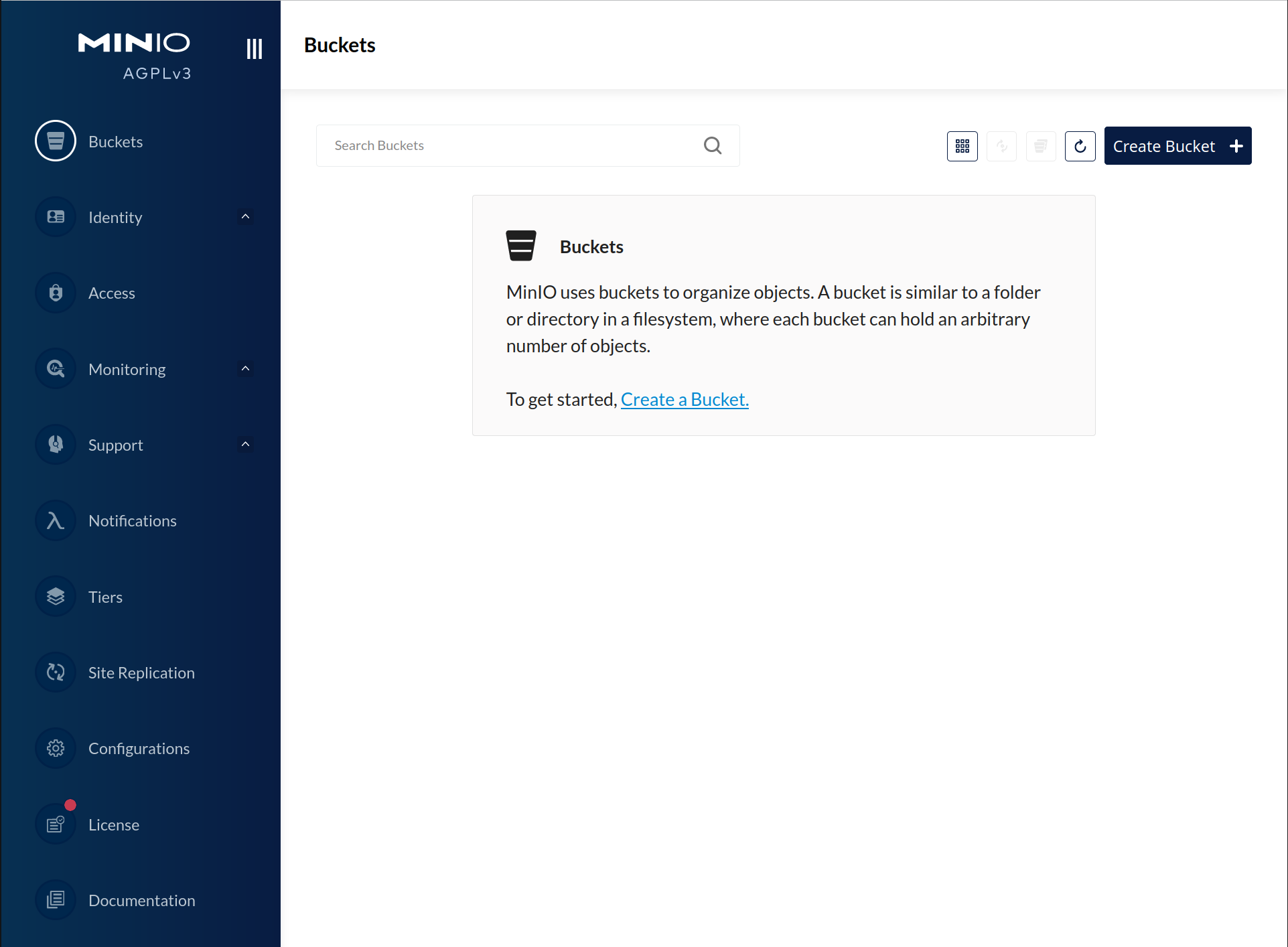
您可以使用 MinIO 控制台执行一般管理任务,例如身份和访问管理、指标和日志监控或服务器配置。每个 MinIO 服务器都包含其自己的嵌入式 MinIO 控制台。
如果您的本地主机防火墙允许外部访问控制台端口,则同一网络上的其他主机可以使用本地主机的 IP 或主机名访问控制台。